浩顺智能收款机使用手册
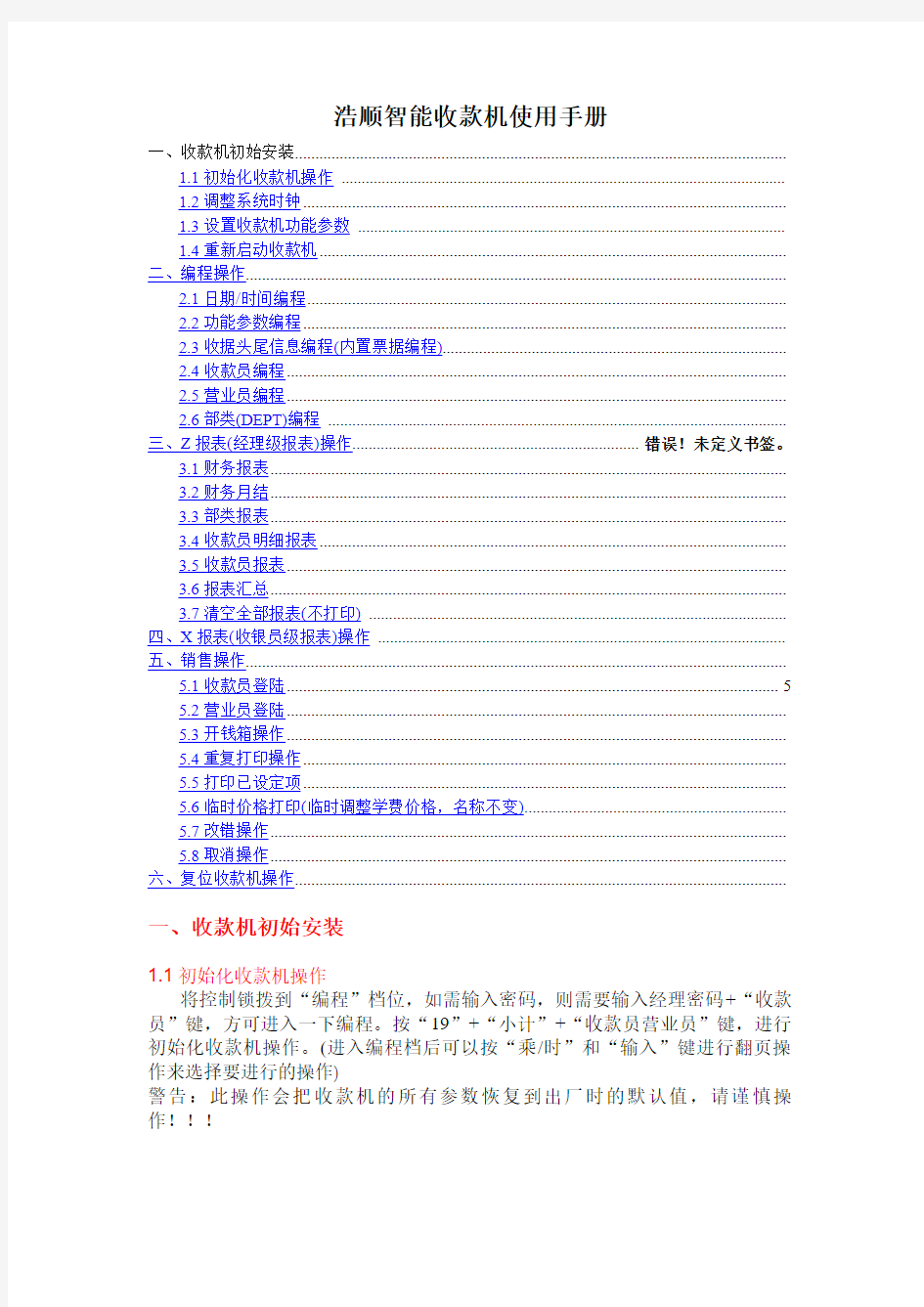
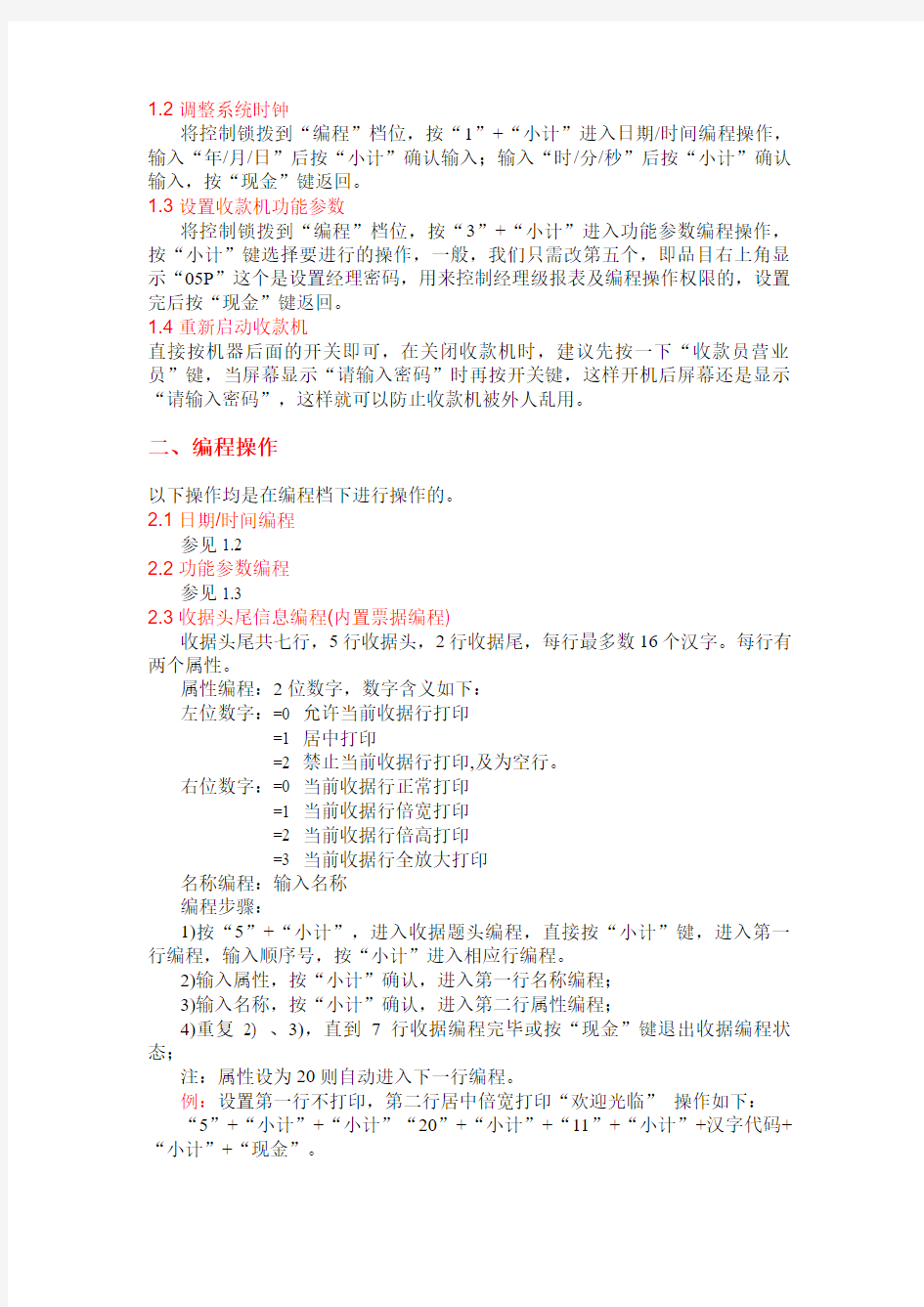
浩顺智能收款机使用手册
一、收款机初始安装.........................................................................................................................
1.1初始化收款机操作 ...............................................................................................................
1.2调整系统时钟.......................................................................................................................
1.3设置收款机功能参数 ...........................................................................................................
1.4重新启动收款机...................................................................................................................
二、编程操作.....................................................................................................................................
2.1日期/时间编程......................................................................................................................
2.2功能参数编程.......................................................................................................................
2.3收据头尾信息编程(内置票据编程).....................................................................................
2.4收款员编程...........................................................................................................................
2.5营业员编程...........................................................................................................................
2.6部类(DEPT)编程 ..................................................................................................................
三、Z报表(经理级报表)操作....................................................................... 错误!未定义书签。
3.1财务报表...............................................................................................................................
3.2财务月结...............................................................................................................................
3.3部类报表...............................................................................................................................
3.4收款员明细报表...................................................................................................................
3.5收款员报表...........................................................................................................................
3.6报表汇总...............................................................................................................................
3.7清空全部报表(不打印) ........................................................................................................
四、X报表(收银员级报表)操作 ......................................................................................................
五、销售操作.....................................................................................................................................
5.1收款员登陆 (5)
5.2营业员登陆...........................................................................................................................
5.3开钱箱操作...........................................................................................................................
5.4重复打印操作.......................................................................................................................
5.5打印已设定项.......................................................................................................................
5.6临时价格打印(临时调整学费价格,名称不变).................................................................
5.7改错操作...............................................................................................................................
5.8取消操作...............................................................................................................................
六、复位收款机操作.........................................................................................................................
一、收款机初始安装
1.1初始化收款机操作
将控制锁拨到“编程”档位,如需输入密码,则需要输入经理密码+“收款员”键,方可进入一下编程。按“19”+“小计”+“收款员营业员”键,进行初始化收款机操作。(进入编程档后可以按“乘/时”和“输入”键进行翻页操作来选择要进行的操作)
警告:此操作会把收款机的所有参数恢复到出厂时的默认值,请谨慎操作!!!
1.2调整系统时钟
将控制锁拨到“编程”档位,按“1”+“小计”进入日期/时间编程操作,输入“年/月/日”后按“小计”确认输入;输入“时/分/秒”后按“小计”确认输入,按“现金”键返回。
1.3设置收款机功能参数
将控制锁拨到“编程”档位,按“3”+“小计”进入功能参数编程操作,按“小计”键选择要进行的操作,一般,我们只需改第五个,即品目右上角显示“05P”这个是设置经理密码,用来控制经理级报表及编程操作权限的,设置完后按“现金”键返回。
1.4重新启动收款机
直接按机器后面的开关即可,在关闭收款机时,建议先按一下“收款员营业员”键,当屏幕显示“请输入密码”时再按开关键,这样开机后屏幕还是显示“请输入密码”,这样就可以防止收款机被外人乱用。
二、编程操作
以下操作均是在编程档下进行操作的。
2.1日期/时间编程
参见1.2
2.2功能参数编程
参见1.3
2.3收据头尾信息编程(内置票据编程)
收据头尾共七行,5行收据头,2行收据尾,每行最多数16个汉字。每行有两个属性。
属性编程:2位数字,数字含义如下:
左位数字:=0 允许当前收据行打印
=1 居中打印
=2 禁止当前收据行打印,及为空行。
右位数字:=0 当前收据行正常打印
=1 当前收据行倍宽打印
=2 当前收据行倍高打印
=3 当前收据行全放大打印
名称编程:输入名称
编程步骤:
1)按“5”+“小计”,进入收据题头编程,直接按“小计”键,进入第一行编程,输入顺序号,按“小计”进入相应行编程。
2)输入属性,按“小计”确认,进入第一行名称编程;
3)输入名称,按“小计”确认,进入第二行属性编程;
4)重复2) 、3),直到7行收据编程完毕或按“现金”键退出收据编程状态;
注:属性设为20则自动进入下一行编程。
例:设置第一行不打印,第二行居中倍宽打印“欢迎光临”操作如下:“5”+“小计”+“小计”“20”+“小计”+“11”+“小计”+汉字代码+“小计”+“现金”。
2.4收款员编程
收款员编程是对收款员的密码和名称进行设置,每位收款员都有自己唯一的密码,收款机可根据密码的不同来区分不同的收款员,所以密码不能重复。
收款员最多可设20位,每位收款员有2项属性:
收款员密码:4位数字
收款员名称:最多10个字符/5个汉字
编程步骤如下:
1)按“11”+“小计”,进入收款员编程,直接按“小计”进入第一个收款员编程,输入顺序号,按“小计”进入相应收款员编程;
2)输入名称,按“小计”确认,进入收款员密码编程;
3)输入密码,按“小计”确认,进入下一位收款员编程;
4) 重复2) 、3),直到收款员编程完毕或按“现金”键退出收款员编程状态;
例:把“收款员01”名称设置为“王凤”,密码为“2233”,操作如下:“11”+“小计”+“小计”+汉字代码+“小计”+“2233”+“小计”+“现金”。
2.5营业员编程
营业员编程是对营业员的名称进行设置,收款机可根据顺序号来区分不同的营业员。
营业员最多可设80位,每位营业员有1项属性:
营业员名称:最多10个字符/5个汉字
编程步骤如下:
1)按“12”+“小计”,进入营业员编程,直接按“小计”进入营业员1编程,输入顺序号,按“小计”进入相应营业员编程;
2)输入营业员名称,按“小计”确认,进入下一位营业员名称编程;
3) 重复2),直到营业员编程完毕或按“现金”键退出营业员编程状态;
例:把“营业员1”名称设置为“张静”,操作如下:
“12”+“小计”+“小计”+汉字代码+“小计”+“现金”。
2.6部类(DEPT)编程
部类最多可编80个。
部类单价:表示部类的销售价格
部类名称:表示部类的名称,最多20字符/10个汉字
编程步骤如下:
1)按“15”+“小计”,进入部类顺序号输入状态,直接按“小计”进入第一个部类编程,输入顺序号,按“小计”进入相应部类编程;
2)输入名称,按“小计”确认,进入部类属性编程;
3)输入属性(可以直接按“小计”跳过),按“小计”确认,进入部类单价编程;
4)输入单价,按“小计”确认,进入下一个部类名称编程;
5) 重复2) 、4),直到80个部类编程完毕或按“现金”键退出部类编程状态;
例:把“部类1”名称设置为“学费”,单价为“545”,操作如下:
“15”+“小计”+“小计”+汉字代码+“小计”+“小计”+单价+“小计”+“现金”。
三、Z报表(经理级报表)操作
注:进行以下操作时,控制锁须处于“Z报表”档位;收款机在打印完相应报表后,将自动清除该报表数据,下一次销售数据将重新统计,所以请保留好报表收据。
3.1财务报表
财务报表是记录销售时间段内收款机的具体销售情况。
操作步骤:按“1”+“小计”即可打印Z—财务报表;
3.2财务月结
月结财务报表是记录销售阶段期内收款机的具体销售情况。
操作步骤:按“2”+“小计”即可打印Z—月结财务阶段报表;
3.3部类报表
部类报表是记录销售时间段内所有部类的具体销售情况。
操作步骤:按“11”+“小计”即可打印Z—部类报表;
3.4收款员明细报表
收款员明细报表是记录销售时间段内每位收款员的明细销售情况。
操作步骤:按“5”+“小计”即可打印Z—收款员明细报表;
3.5收款员报表
收款员报表是记录销售时间段内每位收款员的销售情况。
操作步骤:按“4”+“小计”即可打印Z—收款员报表;
3.6报表汇总
报表汇总是指设置报表汇总总参数(第17号参数功能),收款机将多种报表汇总一起打印。
报表汇总参数计算方式及操作步骤如下:
l )确定所需打印报表的种类;
2)将所选报表对应的数值按控制字节进行累加;
3 )根据计算结果来设置该功能参数;
4 )按“22 " + “小计”,可打印Z 一报表汇总;
具体设置参数如下:
A = 1 单品明细报表 A = 2 部类报表 A = 4 财务报表
B = 1 单品月结报表 B = 2 部类月结报表 B = 4财务月结报表
C = 1 小时报表 C = 2 营业员报表 C = 4收款员报表
D = l 退货明细报表 D = 2 暂结清单报表 D = 4开台报表
说明:
1、A 、B 、C 、D 某项设为O ,表示此项不打印。
2、A 、B 、C 、D 数值最大不能超过7 .
3、A = 3 既为:1 + 2 单品明细报表十部类报表
A = 5 既为:l + 4 单品明细报表+财务报表
A = 6 既为:2 + 4 部类报表+财务报表
A = 7 既为:1 + 2 + 4 单品明细报表+部类报表十财务报表
B、C、D设置同上;
例:报表汇总需同时打印所有报表,则将第17号功能参数设置为“7777”
3.7清空全部报表(不打印)
操作步骤:按“23”+“小计”;
注:此操作后,所有报表将不打印而全部清除,请慎用!!!
四、X报表(收银员级报表)操作
注:进行以下操作时,控制锁须处于“X报表”档位;收款机仅仅是打印相应报表,而不清除报表数据,下一次销售则继续进行累加统计。
操作步骤同Z报表
五、销售操作
5.1收款员登陆
收款员登陆操作是指更改当前销售收款员,设置后的销售数据将记录在新设置的收款员名下,直到退出为止;
收款员最多可设20位,每位收款员可在收款员编程中设置一个密码,这个密码应是唯一的;
操作步骤如下:
1)收款员登陆操作:在销售初始状态(即收款机显示时间),按“收款员营业员”键,此时屏幕显示“请输入密码”,输入密码后按“收款员营业员”键,如果密码正确,屏幕将显示时间信息,如果密码错误,屏幕将显示错误信息,并发出响声,按“清除”键后重新输入密码;
2)收款员退出操作:销售结束后,按“收款员营业员”键;
5.2营业员登陆
营业员登陆操作是指更改当前销售营业员,登陆后的销售数据将记录到新登录的营业员名下,直至下一位营业员登陆为止;
最多可设80位营业员,收款机是根据顺序号来区分营业员的。
操作步骤如下:
1) 在销售初始状态(即收款机显示时间),输入:营业员顺序号+“收款员营业员”键,可设置当前营业员为所输入顺序号所对应的营业员。
5.3开钱箱操作
开钱箱操作是指用户手工打开钱箱,每操作一次,收款机都会进行记录,体现在财务报表中的“钱箱次数”项;在正常的销售操作与结算过程中,钱箱开启式收款机自动进行的,不记录到财务报表中;
操作如下:
在销售初始状态(即收款机显示时间),按“shift”+“现金”,可手工开启钱箱;
5.4重复打印操作
重复打印销售数据是指用户重复打印上一单销售数据,且在打印的收据上多“复制收据”字样来区分正常销售收据;
操作如下:
在销售初始状态(即收款机显示时间),按“打印”可重复打印上一单销售的收据。
5.5打印已设定项
操作步骤如下:
在销售初始状态(即收款机显示时间),按学费对应的部类后,按“现金”
键;
5.6临时价格打印(临时调整学费价格,名称不变)
操作步骤如下:
在销售初始状态(即收款机显示时间),输入临时学费,按学费对应的部类后,按“现金”键;
例:假设部类1是学费一,我们要打印它,只需按一下“部类1/19”按钮后按“现金”键就完成了打印学费一收据的操作。
5.7改错操作
改错操作是指对当前销售项进行单项取消操作,其他销售项不变;
操作步骤如下:
1)按“改错抹零”键,可对最近的销售项立即进行改错操作(如有多项,可按“乘/时”或“输入PLU”键进行翻页选择);如上例中,比如说要打印学费二,结果按错了,按了学费一所对应的键,此时可以按“改错抹零”键后再按学费二所对应的键,完成后按“现金”键。
5.8取消操作
取消操作是指对本次销售的全部销售项进行取消操作,收款机返回销售初始状态;
操作如下:按“取消退货”键进行取消操作。
六、复位收款机操作
操作步骤如下:
1)关掉收款机,把控制锁转到“编程”档,按住“现金”键不放,打开电源开关;
2)隔3—5秒后松手,复位操作完成;
注:在开点过程中,应按住“现金”键不放手。
附:该收款机所使用的打印纸纸系57mm打印纸
中控考勤机详细操作说明书
中控考勤机说明书 1考勤机的使用 1.1登记指纹 1.2考勤机功能介绍(通讯,参数设置,系统信息,U盘管理) 2考勤软件的使用 2.1 软件的安装 2.2 软件使用 2.2.1 增加设备 2.2.2 从设备下载人员信息 2.2.3 修改人员信息(改名字,调动部门等) 2.2.4 上传人员信息到设备 2.2.5 下载考勤数据 2.2.6 时间段设置 2.2.7 班次管理 2.2.8 人员排班 2.2.9 统计报表 一考勤机快速使用 1.1登记指纹(分彩屏跟黑白屏) 从设备上采集指纹: (1)彩屏:长按M/OK键--“用户管理”点OK--“新增用户”点OK--选择工号,- 往下翻在“指纹登记”上点OK,同一个手指按三次,完成后再点击OK键,再放上另一个手指按三次--往下翻到完成上点OK。(如果要再登记指纹可在‘用户管理‘点OK--’管理用户‘点M/OK---点M/OK选择’---- 查找用户‘—输入工号点OK—点M/OK选择“编辑用户”然后选择登记指纹,登记完成后---往下翻到完成上点M/OK。 (2)黑白屏录指纹的跟彩屏类似就不再说了。录备用指纹的话跟彩
屏有点区别:按M/OK—用户登记—指纹登记—提示新登记—按ESC键—跳出备份登记—输入工号—登记指纹。。 1.2机器的功能介绍 (1)通讯设置—设置通讯方式有RS232/485通讯,TCP/IP,USB 通讯 (2)系统设置—参数设置(包含提示声音,键盘声音,时间设置算法切换(高端机器如iclock360, S20等)--数据维护(删除考勤机上的记录数据【记录要定时去删除】,清除管理权限【管理员破解】,清除全部数据----恢复设置(恢复出厂设置【不会删除考勤机上的数据只是恢复机器出厂的通讯设置等】; (3)系统信息—可以查看设备的人员登记数跟指纹数及考勤记录数-------设备信息可以查看设备的序列号、算法版本、MAC地址、出厂时间等。 (4)U盘功能(包含下载跟上传的功能) <1>(1)把U盘插到考勤机上--长按M/OK键进入菜单--选择U盘管理--下载数据--下载用户数据--下载完成后退出然后把U盘拿下来插到电脑上。 <2> (1)打开考勤软件--点击软件最左上角数据--选择菜单里“USB闪盘管理”,然后选择菜单里对应的选项(黑白屏机器选择第一项,彩屏机器选择第三项)--在对话框的左上角第一栏“导入用户数据到电脑”上点击--最后再点击“从U盘导入用户数据”--导入完成后关闭。
浪潮税控收款机(RE-320FB)操作手册
浪潮税控收款机(RE-320FB)操作手册 1、部类/PLU设置(根据实际情况选择相应设置) ①部类设置:按【主菜单】→选择设置→【现金/确认】→选择部类设置→【现金/确认】→部类信息设置→【现金/确认】→请按要设置的部类号(数字键1-5)→【现金/确认】→输入商品名称→【现金/确认】→【现金/确认】→输入单价(可不输)→【现金/确认】→输入经营项目代码(00014006)→【现金/确认】→按【HOME】返回。(注意:经营项目信息必须在开票前设置完成) ②PLU设置:按【主菜单】→选择设置→【现金/确认】→选择PLU(单品)设置→【现金/确认】→选择PLU参数设置→【现金/确认】→请输入PLU编号→按【PLU】→输入商品名称→【现金/确认】→【现金/确认】→输入条码号(可不设)→【现金/确认】→输入单价→【现金/确认】→输入部类号(数字键)(相应的税率)→【现金/确认】→按【HOME】返回。(注意:设置PLU信息必须设置至少一个部类) 2、发票分发:(从税务购买发票后做此操作)按【主菜单】→选择税控→【现金/确认】→选择读卡操作→【现金/确认】→选择发票分发→【现金/确认】→将用户卡芯片向下插入税控器中→【现金/确认】→输入分发发票卷数(输入购买发票的总卷数)→【现金/确认】→【现金/确认】→是否打印发票分发报表→【现金/确认】打印/【取消】退出→分发完毕→按【HOME】返回。 3、发票装卷:(发票用完后做此操作使用新卷发票)按【主菜单】→选择开票→【现金/确认】→输入操作员密码111111→【现金/确认】→选择发票装卷→【现金/确认】→选择自动选取票号→【现金/确认】→【现金/确认】→显示发票代码及起始票号,装入相应号码发票卷→【现金/确认】→发票自动定位→输入装入打印机内第一张8位发票号→【现金/确认】→发票纸自动退回到打印位置→按【HOME】返回。 4、开票操作:(根据部类/PLU设置选择开票方式) ①部类开票方式:按【主菜单】→选择开票→【现金/确认】→输入操作员密码111111【现金/确认】→选择税控开票→【现金/确认】→输入付款单位名称→【现金/确认】→核对付款单位名称→【现金/确认】→输入数量→【乘法】→输入单价→选择相应【部类N】→【现金/确认】→【现金/确认】→打印发票。 ②PLU开票方式:按【主菜单】→选择开票→【现金/确认】→输入操作员密码111111→【现金/确认】→选择税控开票→【现金/确认】→输入付款单位名称→【现金/确认】→核对付款单位名称→【现金/确认】→输入数量→【乘法】→输入单价→【切换】→【PLU/单价】→输入PLU号→【PLU/单价】
浩顺接口SDK
1.通讯协议共同利用的内容1.1 文档中所使用的术语 1.2 基于HTTP协议机器与服务器通讯。 机器向服务器发送的所有的请求用POST方式的HTTP 请求。 利用在POST方式上传二进制数据的方法机器到服务器传达数据。 对这个POST请求的HTTP 应答的body部分也包含二进制数据。 1.3 请求和应答中所使用的二进制数据的格式 HTTP请求和应答中所使用的二进制数据的格式是如下。 字符串数据放在最前边后续放置任意个数的二进制数据。
字符串数据是 JSON格式的字符串而且他的编码是 UTF-8。 其实使用JSON格式可以表达所有的数据格式。可是表达二进制数据时可能产生整个数据的大少问题还有通讯速度问题等较难接收的问题。在这个通讯协议中尽可能使用json格式却不可避免的情况下使用二进制数据来表达数据。 使用二进制数据时在前面的字符串数据里有标识对应后面的二进制数据是哪一个。 举个例子说如果某个字段的值的数据类型是二进制数据时用“BIN_n”的字符串来表示那个字段的值。 在此 n是后面的二进制数据的序号,从1开始。 实例 : {“log_array”:”BIN_1”} 这个JSON字符串说明记录数据是二进制数据而且放在字符串数据后面的第一个位置。 1.4 机器与服务器的通讯流程 与WEB服务器的通讯大概分两种。 一个是机器接收而执行操作者指令的流程,另一个是机器通知服务器某种事件(比如新记录的产生)的流程。
2. 操作者指令的大概处理过程 操作者指令处理,是用户登陆服务器选择需要管理的考勤机,向考勤机下发指令,接收指令执行结果的过程。处理过程如下: 1)操作者选择考勤机,获得机器号(device_id)。 2)操作者在WEB服务器联动的数据库上保存对该机器所执行的指令的记录。 其记录中包含如下信息。 任务识别号(trans_id), 机器识别号(device_id), 指令识别号(cmd_code), 指令参数数据(cmd_param), 任务状态(trans_status), 任务状态最后更新时间(trans_status_update_time) 3)机器每隔一定时间向服务器询问有没有针对自己发送的指令,如果有就拿过来执行,并且将其结果上传到WEB服务器。 4)操作者每隔一定时间询问服务指令的执行状态。如果有已执行的标识,就处理该结果。 这里trans_id是任务识别号,即返回指令执行结果时用这个识别号来判断这个结果是对应哪一条指令的。 这个流程表示如图 2-1。
收银系统系统分析说明书
超市收银系统分析说明书 一、系统概述 随着全国各大企业的蓬勃发展越来越多的企业需要拥有一套自己的收银系统,本系统主要是迎合与一些小规模的超市企业的收银需求系统,充分考虑了用户的使用习惯和思考方式,使用户能够直观、简单、快速的学会使用系统,是同行业中使用性、操作性等非常简洁的一款收银管理系统,本系统具有收银、查询、统计等一站式完成的功能,支持多种平台操作,售货员可以随时随地的进行售货以及货品查询、记录查询的工作,方便了收银员的各种工作,以及支持条码输入等功能,在广大的企业应用中发挥良好的作用。 二、1需求分析说明 超市收银系统主要用于超市,包括工作人员的登录功能,货物售出的收银管理,从后台查询物品信息,实现查询当日销售记录,代替人工收银费时费力易出错的工作,超市收银系统的主要需求如下: 2.1登陆功能 超市拥有较多工作人员,超市工作人员进入系统,输入账号,密码,系统从后台查询验证,验证通过则进入系统操作界面,否则重新输入账号,密码。 2.2收银管理 通过收银员获取货物条码,显示物品条码,品名,单价,数量,货物金额,录入所有货物条码,如果顾客取消某项交易则可以删除那项交易,如果顾客确认交易则通过系统显示货物总价,告知顾客总价,顾客交给收银员,收银输入实收金额,系统显示找零金额,收银员确认交易,打印发票,给顾客找零,系统记录交易。同时接受顾客因为一些质量问题产生的退货业务 2.3货品信息查询 收银员通过输入条码号或输入物品品名,系统显示物品条码号,物品品名,单价,生产厂家等物品信息。 2.4销售记录查询 通过选择系统操作界面功能中的销售记录按钮,系统显示该处收银台当日销售货物清单,显示货物条码号,货物品名,单价,数量,货物金额,以及金额总计。 三、业务流程
浪潮税控收款机(RE-330FB)操作手册
浪潮税控收款机(RE-330FB)操作手册 1、部类/PLU设置(根据实际情况选择相应设置) ①部类设置:将钥匙拨到设置档→选择部类设置→【现金/确认】→选择部类设置→【现金/确认】→请按要设置的部类键→输入商品名称→【现金/确认】→【现金/确认】→输入单价(可不输)→【现金/确认】→输入经营项目代码(00014006)→【现金/确认】→是否分类小计→【现金/确认】→按【HOME】返回。(注意:经营项目信息必须在开票前设置完成) ②PLU设置:将钥匙拨到设置档→选择PLU(单品)设置→【现金/确认】→选择PLU参数设置→【现金/确认】→请输入PLU编号→按【PLU】→输入商品名称→【现金/确认】→【现金/确认】→输入条码号(可不设)→【现金/确认】→输入单价→【现金/确认】→输入部类号(数字键)(相应的税率)→【现金/确认】→设置成功→按【HOME】返回。(注意:设置PLU信息必须设置至少一个部类) 2、发票分发:(从税务购买发票后做此操作)将钥匙拨到税控档→选择读卡操作→【现金/确认】→选择发票分发→【现金/确认】→将用户卡芯片向下插入税控器中→【现金/确认】→输入分发发票卷数(输入购买发票的总卷数)→【现金/确认】→【现金/确认】→是否打印发票分发报表→【现金/确认】打印/【取消】退出→分发完毕→按【HOME】返回。 3、发票装卷:(发票用完后做此操作使用新卷发票)将钥匙拨到开票档→输入操作员密码111111【现金/确认】→选择发票装卷→【现金/确认】→选择自动选取票号→【现金/确认】→【现金/确认】→显示发票代码及起始票号,装入相应号码发票卷→【现金/确认】→发票自动定位→输入装入打印机内第一张8位发票号→【现金/确认】→发票纸自动退回到打印位置→按【HOME】返回。 4、开票操作:(根据部类/PLU设置选择开票方式) ①部类方式开票:将钥匙拨到开票档→输入操作员密码111111【现金/确认】→选择税控开票→【现金/确认】→输入付款单位名称→【现金/确认】→核对付款单位名称→【现金/确认】→输入数量→【乘法】→输入单价→选择相应【部类N】→【现金/确认】→【现金/确认】→打印发票。 ②PLU开票方式: 将钥匙拨到开票档→输入操作员密码111111【现金/确认】→选择税控开票→【现金/确认】→输入付款单位名称→【现金/确认】→核对付款单位名称→【现金/确认】→输入数量→【乘法】→输入单价→【单价】→输入PLU号→【PLU】→【现金/确认】→【现金/确认】→打印发票。 5、退票操作:将钥匙拨到退货档→输入需退票的发票代码→【现金/确认】→输入需退票的发票号码→【现金/确认】→打印出负金额发票后即完成退票。(注
浩顺网络版软件TCPIP考勤机快速操作指南
尊敬的用户您好尊敬的用户您好,,感谢您使用浩顺品牌考勤机感谢您使用浩顺品牌考勤机。。以下内容帮您快速解决考勤机初期使用的一些必要操作些必要操作,,使您第一时间能够正常使用上您所购买的考勤机。 步骤一步骤一、、考勤机指纹录入 1、 考勤机上电开机,按菜单键(MENU )进入,选择用户注册,选择登记号,例如登记号显示为:00000001,其中1就是登记号,1前面的0为机器默认,只需要记住0以后的数字是哪位员工的就可以。(在例如:0000001001,登记号就是1001)。选择“指纹录入” 2、 设置考勤机管理员,防止非管理者随便操作。(为了您更好的使用,强烈建议设置考勤机管理员) 步骤步骤二二、网络版软件安装(支持的操作系统win2000、winXP_sp 3、win2003) 1、 先安装SQL2000数据库。 2、考勤机软件安装—选择跟您购买设备匹配的类型进行安装,例如考勤机型号是V1UZ ,软件安装类型应该选择“指纹新V系列/C 系列”。一般在软件安装最后有安装考勤机USB 数据线通讯驱动提示,选择安装即可。对于免驱和TCP/IP 网络通讯型的考勤机不需要安装USB 通讯驱动。 3、 网络版软件安装完双击桌面考勤图标:金牛考勤软件(网络版)——选择左上角“系统”—选择“重置数据库”—填写服务器正确信息确定。 4、 在选择“系统”—“恢复数据库”—选择BackUpData 内的systemStart.bak —选择打开文件或者双击—界面下方提示正在恢复数据库—恢复完成确定。 5、 选择登陆系统—默认密码321——登陆。 步骤三步骤三、、软件员工信息录入 1、录入员工信息:员工信息填写是否正确决定了考勤数据的准确性。所以一定要掌握怎么样填写。标准填写请参考下图: 6、 说明说明::上图上图带数值带数值带数值部分为必须填写和选择项部分为必须填写和选择项部分为必须填写和选择项,,如:员工编号员工编号、、登记号登记号、、姓名姓名、、考勤规则考勤规则、、所属部门所属部门、、入职日期入职日期。。 “登记号登记号””代表的是指纹机上录入指纹的登记号代表的是指纹机上录入指纹的登记号,,不管在软件上还是考勤机上不管在软件上还是考勤机上,,“登记号记号”” 指的是登记号信息栏左侧至右侧0结尾结尾以外的阿拉伯数字以外的阿拉伯数字以外的阿拉伯数字,,前面的0都是补位的不用记录都是补位的不用记录和填写和填写和填写。。例 如张三在考勤机上的指纹登记号是00000001,在软件上的登记号只需要填数字1就可以了就可以了,,保存后就 会变成0000000001,共10位。(在例如在例如::指纹机上是00001001,软件上登记号就填写软件上登记号就填写::1001)以此类 推。其他其他部分根据客户实际信息填写和选择部分根据客户实际信息填写和选择部分根据客户实际信息填写和选择。。 步骤四步骤四::设备定义设备定义多台连接多台连接 指纹与员工信息录入完成后,把考勤机与电脑连接,选择软件上的“设备通讯设备通讯设备通讯””—“多台多台””
考勤机说明书
SIAI-I68A使用说明 1.1 使用环境 尊敬的用户,首先感谢您购买本公司的彩屏指纹考勤机。 为了使您更好的使用和保养本产品,在使用之前,请您仔细阅读本使用指引,这将有助于提高您使用本产品的效率。 请不要将彩屏指纹考勤机放置在强光直照的地方。强光对指纹信息的采集有着明显的影响,可能会导致指纹的验证无法正常通过。 彩屏指纹考勤机工作的温度范围为0℃-45℃。请尽量不要在室外使用!若必须在室外使用,建议夏天采用遮阳伞和散热设备,冬天采用保暖设施。 1.2 按压方法 员工在进行考勤之前,需先进行指纹登记。指纹登记时,推荐的手指:食指和中指。正确的按压方式:手指平压于指纹采集窗口中心的正上方。 正确 几种错误的按压方式 太垂直太偏 倾斜靠下 1.3 系统简介 本产品是一款采用 TFT 彩色液晶屏显示,能实现 5000~10000 枚/秒指纹高性能比对的考勤机。其功能特点如下: 支持 T9 中英文输入法与中文姓名显示 支持响铃功能 支持 U 盘下载 支持在线升级固件 支持实时在线通讯 支持实时消息通知 支持屏幕保护功能
支持夏令时设置 支持中、英、韩三国语言显示 可直接在考勤机上查询验证记录 可通过电源管理,对本机电源进行各种功能设置 开机:将标配电源适配器的插头插到考勤机的电源接口,另一端接入220V交流电,考勤机将自动开机。 开机后首先显示公司LOGO,等待进度条走完后便会自动进入到待机状态,界面显示如图 1: 1.4键盘说明 ESC 退出或取消键 MENU 菜单键,消除键 OK 确定当前设定项 # T9 输入法切换/参数选择 ▲向上键,上班签到键 ▼向下键,下班签到键 0…9 可输入数字或字母 1.5考勤操作 用户考勤时,应先确认是否已在考勤机里登记注册,如未登记请参看第二章节考勤有指纹和密码两种考勤方式。请注意正确按压指纹头进行考勤操作。 1.51 指纹验证
浩顺考勤机说明书(新)
目录 第一章指纹考勤机基本介绍 (1) 一、技术指标 (2) 二、接口定义 (3) 三、键盘 (4) 四、考勤机的用户………………………………………………... 五、考勤机的登记方式…………………………………………… 六、用户号码和密码…………………………………………….... 七、考勤机的工作状态……………………………………………. 八、考勤机记录的数据……………………………………………. 九、常见问题解答…………………………………………………….. 十、正确按指纹的方法………………………………………………… 第二章指纹考勤机应用及功能 一.开机界面……………………………………………………………. 二.菜单…………………………………………………………… 三.操作流程………………………………………………………… 1.1 开机…………………………………………………… 1.2 指纹识别……………………………………………………. 1.3 密码验证……………………………………………. 1.4 注册用户……………………………………………….. 1.5 备份指纹………………………………………….. 1.6 管理员的新注册与备份注册…………………… 1.7 密码注册………………………………………. 1.8 ID卡注册……………………………………………. 1.9 指纹及密码………………………………………….. 1.10 指纹及ID卡………………………………………… 1.11 安全等级…………………………………… 1.12 U盘上传………………………………………… 2.删除用户……………………………………………………… 3.数据下载……………………………………………………… 3.1 U盘下载………………………………………………. 3.2 RS232下载……………………………………………. 3.3 RS485下载…………………………………. 3.4 以太网下载…………………………………………… 4.时间设置……………………………………………………… 5.高级设置………………………………………………………. 5.1 本机设置…………………………………………………. 5.11 机号……………………………………………………. 5.12 管理者总数……………………………………………… 5.13 显示语言………………………………………………… 5.14 语音提示………………………………………………… 5.15 液晶背光……………………………………………………
RE-370FB税控收款机操作指南
RE-370FB税控收款机操作指南 一、机器操作流程 1.开具发票流程:发票装卷——税控开票——自动打印单卷汇总数据;2.纳税申报流程:税控开票——申报数据写卡——去税局申报读卡——授权操作; 3.发票领购流程:税控开票——去税局购买发票——发票分发。 二、操作员登陆: 操作员密码:111111。 三、汉字的输入 当进行输入汉字时可使用拼音输入法,以一个字全拼形式进行输入,些时屏幕上将出现所需汉字,然后按“小计”键,汉字前面加上数字,然后按相应的数字进行选取,如屏幕上未出现所需汉字,可按“向右键头”键进行翻页。 四、简要操作 1.发票分发: 将钥匙拨到“税控档”——选择“读卡操作”——按“确认”键——选择“发票分发”——按“确认”键——插入用户卡芯片一面向下——按“确认”键——输入本次购买的发票的卷数——按“确认”键——等待片刻,提示成功。 2.发票装卷: 将钥匙拨到“开票档”——输入操作员密码——选择“发票装卷”——选择“输入起始号码”——输入12位的发票代码——按“确认键”——输入8位的发票号码——按“确认键”——将发票装入打印机——按“确认键” ——再次输入8位发票号码进行核对——发票装卷成功。 3.开具发票: 将钥匙拨到“开票档”选择税控开票——输入付款单位名称——输入金额——按相应的部类——按“小计”键——选择付款方式“银行卡/其它”——根据提示进行选择,输入银行号密码——确认无误后按“确认键”。4.退票:(何种情况下做退票处理) A.当机器由于发票已打印完成但发现经营项目、付款单位或金额等内容错 误;
B.所涉及的服务在发票开出后被取消而需作退还处理时; C.发票的机打票号和原印刷票号不一致。 操作:将钥匙拨到“退货档”——输入原发票的12位发票代码——按“确认” 键——输入原8位机打号码——按“确认”键根据票号自动打印退票。5.废票:(何种情况下做废票处理) A在打印机未检测到黑标空走纸的情况下,需立即把空走出的空白发票执行废票登录操作; B.对不能使用的空白发票(如已污损的发票)必须执行废票信息录入操作。操作:将钥匙拨到“开票档”——选择“废票登录”——按“确认键”——选择“单张废票录入”——屏幕将显示待作废的发票号码——按“确 认键”作废成功。 6.申报数据写卡: 将钥匙拨到“税控档”——选择“写卡操作”——按“确认键”——选择“按自然月申报”——按两次“确认键”——插入用户卡芯片一面向下——按“确认键”——等待片刻,提示写卡成功。 7.授权操作: 将钥匙拨到“税控档”——选择“读卡操作”——按“确认”键——选择“授权操作”——按“确认”键——插入用户卡芯片一面向下——按“确认”键——等待片刻,提示成功。
浩顺考勤官网
浩顺考勤官网 篇一:浩顺多系列指纹考勤机说明书 说明 欢迎使用《金牛考勤软件V2.0》,本说明书适用于55系列射频及指纹新V/c系列,指纹z7系列,指纹Q系列,指纹c11(603SY)系列,射频55TU-ic/id系列,射频QS系列,面部F系列考勤机(F365,F360),人脸识别设备(F730,F750,F760)在使用考勤软件前请仔细阅读此说明书,有不明之处请与当地的分公司或经销商联系。 目录 一、系统简介................................................................................4 二、系统组成................................................................................4 三、系统安装卸载.........................................................................5 3.1软件安装步骤...................................................................5 3.2软件卸载..........................................................................9 3.3网络版数据库的安装......................................................10 3.4软件登陆(单机版)......................................................20 四、人事资料设置......................................................................21 4.1公司信息设置:.............................................................21 4.2部门信息设置................................................................21 4.3员工信息设置................................................................23
税控机操作步骤
税控发票机操作方法 一、设置操作 1、设置发票起始号码 18 功能 2、设置发票张数 19 功能 用户使用新卷发票或交替使用两种不同类型的发票时必须执行此两项操作 实例:新使用一卷发票,发票号为201202020100301001―201202020100301100。把这卷发票号码设置入发票机。 操作:①方式锁拧到编程档→插入IC卡→输入“18”→功能键→输入201202020100301001(输入18位发票起始号码)→确认键。 ②方式锁拧到编程档→插入IC卡→输入“19”→功能键→输入“100”(发票张数)→确认键。 注:每换一卷新发票时,都要设置发票的起始号码和张数;每交替使用两种不同类型的发票时,都要设置发票的起始号码和剩余张数。 3、设置经营项目 22 功能 功能:可以设置不同的经营项目(最多30个) 实例:一物业公司在开发票时需写清各收费项目,假定部门0为取暖费,部门1为水电费。 操作:方式锁拧到编程档→插入IC卡→输入“22”→功能键→显示屏会显示“部门0”→部门键→输入“取暖费”→合计→显示屏会显示“部门1”→部门键→输入“水电费”→合计→确认。
注:若企业需增加一个部门2,所对应的经营项目为安装费。 操作:方式锁拧到编程档→插入IC卡→输入“22”→功能键→2(部门号)→部门键→输入增加的经营项目(安装费)→合计→确认。4、设置收款员 38 功能(密码最多四位,机器出厂收款员密码默认为“1111”,机器最多可设置10个收款员编号)实例:假设店内有一位收款员,收款员的密码为“8668”。 操作:方式锁拧到编程档→插入IC卡→输入“38”→功能键→输入“1”(1号收款员)→确认→输入“8668”(1号收款员的密码)→确认键。 二、开票操作 1、开机进入销售状态:方式锁拧到销售档→等待机器进入税控状态→输入收款员号→确认键→输入收款员密码→确认键,进入正常销售状态。 注:在开机时或在销售档,不要插入IC卡 2、开具单项经营项目发票 实例:一酒店前台在顾客结帐时收取280元住宿费(已将住宿费在编程档下用设置经营项目功能设置为部门0),付款单位名称为“天瑞”,需要打发票。 操作:方式锁拧到销售档→输入“280”(消费额)→“现金/确认键”→屏幕右上角显示“拼音”时输入“tian”→小计(如果本屏幕没有需要“天”字,请按“↓”键查找,按数字键选择需要的汉字)→输入“rui”→小计(如果本屏幕没有需要“瑞”字,请按“↓”键查
浩顺一卡通常见问题
浩顺一卡通常见问题 1、软、硬件说明: 70、78硬件均包含考勤机、收费机、充值机、补贴机、计时机、订餐机6种机型。 ①、70: 硬件最高版本:黑白、彩色。 软件最高版本:验卡界面如果有,请把勾去掉)。 ②、78: 硬件最高版本:黑白、彩色。 软件最高版本:。 ③、79: 硬件最高版本:黑白。 软件最高版本:。 2、加密狗、授权卡说明: 70使用70加密狗验卡,授权卡仅用于70一卡通软件 78、79使用78加密狗验卡,授权卡仅用于78一卡通软件 3、忘记软件用户登录密码: 进入SQL SERVER企业管理器找到一卡通数据库,打开表SY_Oprt,将OprtPWD字段内容清除 4、忘记帐套登录密码: 进入SQL SERVER企业管理器找到master数据库,打开表Hs_Manage就能看密码
5、注册机使用: ①、配置使用环境:必须安装一卡通软件或者及更高版本。 ②、连接好发卡机并把“软件注册授权卡”正确放在发卡机上。 ③、要注册的软件版本是及以下版本,在群共享下载“浩顺一卡通旧软件注册机.rar”使用;要注册的软件版本是及以上版本,在群共享下载“浩顺一卡通V78软件注册机.rar”使用。 6、数据库日志文件处理(LDF) 如果LDF文件过大会影响报表的查询速度以及回收数据速度等各方面,可以按照下面的步骤减小LDF 大小: ①、找到数据库存放的文件夹 ②、进入企业管理器,选择要操作的数据库,点鼠标右键,所有任务,分离数据库 ③、备份MDF、LDF两个文件以避免后面的操作不成功时可以恢复,删除LDF文件 ④、附加数据库,附加时选择剩下的MDF文件,点确定,然后点是即可。
税控机--操作流程
APE—4000R税控收款机上机操作 一、系统登录 a. 连接税控收款机电源,打开开关。 b. 在登录界面输入用户名和密码(000,123456)。 c. 分别按“确认”键确认,系统登录成功。二、发票导入 a. 在主界面点击“发票管理”。 b. 根据提示依次输入发票代码20位(现发票代码为12位,输入时前面补齐8个零)、发票卷起始号 码、发票卷份数,分别按“确认”键确认。 c. 系统提示“发票导入成功”。三、开正票进入“商品销售”界面开以下正票: a. 如何开一行商品的发票。例如:开一张20升93号汽油的发票。 在“商品销售”档,输入“20”按“乘/时”键,按93号汽油相对应的部类键,按“现金”键即可打印发票。 b. 如何开多行商品的发票,例如:开一张30升93号的汽油,2瓶润滑油的发票。 在“商品销售”档,输入“30”按“乘/时”键,按93号汽油相对应的部类键。输入“2”“乘/时”键,按润滑油相对应的部类键,按“现金”键即可打印发票。 c. 如何开总价的发票,例如:开一张总价为50元的93号汽油的发票。 在“商品销售”档,输入50,按93号汽油相对应的部类键,按“现金”键即可打印发票。注:如果票面信息录入错了,按住shift键的同时按“整单取消/退票”键,再按“确认”键,取消录入的发票内容。 四、开退票、废票 a. 退票: (1)进入“发票管理”档,按“整单取消/退票”键。输入退货密码(系统默认为:123456)
按“确认”键。 (2)根据提示依次输入要退发票的发票代码(或者按“确认”键跳过)、发票号码,输入后按 “确认”键。系统根据输入在库中查找对应的发票(如果没有找到对应的发票,系统提示:“本机无此发票”。则进入手工录入要退发票票面信息的步骤)。 (3)系统找到对应的发票后提示:“开退票?”,按“确认”键,自动打印出退票,按“ESC”返回。 b. 废票: (1)进入“发票管理”档,按“商品取消/废票”键。(2)根据提示输入要作废的发票数量(0≤数量≤当前使用卷中未开发票总数)。按“确认”键, 开始作废发票。 (3)作废完成,按“ESC”键返回。五、编程功能 a. 部类编程 在主界面进入“功能编程”档,按“C”键,按“A”键进入部类编程。输入部类编号,按“确认”键,系统显示已存在的商品。按“确认”键可修改商品信息。按“退格”键,输入更新的信息(注:可按“输入法”键输入汉字等),按“确认”键确认。依次修改税目索引,对应PLU(如不需要修改直接按“确认”键),系统提示更新部类成功。 应届生求职季宝典开启你的职场征途简历撰写笔试真题面试攻略专业技能指导公务员专区 b. PLU编程 在主界面进入“功能编程”档,按“B”键进入“PLU编程”。输入PLU编号,按“确认”,按“确认”键可修改商品信息。按“清除”键,输入更新的信息(注:可按“输入法”键输
税控机开票怎么操作
税控机开票怎么操作 2007-12-27 20:09:08| 分类:财务职业|举报|字号订阅 增值税发票填开 第一步:发票号码确认,核对电脑中自动给出的发票号码及代码是否与当前打印机上的实际发票号码、代码一致,只有两者一致才能开票。检查开票窗口是否处于编辑状态。 第二步:填写购货方信息,方法有三种: 1)直接填写。 2)从客户编码库中选取客户单位、帐号等。 3)当连续填开发票时,上一张发票的购方信息便自动传给下一张发票。 第三步:填写商品信息,方法只有一种,就是从商品编码库中选取,商品信息从编码库中调出后,其中的单价信息可以修改,只要填入数量,即可由系统自动算出金额、税额,单价可保留到小数点后十位,金额和税额经四舍五入保留小数点后两位。填完一栏商品点击工具条上的“√”以表示生效。选择了第一栏商品后,便选择了本张发票的税率,一张发票只能开具同一种税率的商品,本系统目前能开具17%、13%、6%、4%四种税率的发票。一张发票包括清单和折扣在内最多填写八栏。 第四步:复核人、收款人的填写: 1)直接填写 2)点击下拉菜单选择 开票人:由登录时决定,不能改变。 第五步:打印发票:1)点击工具条上的打印按钮,系统首先将所开发票信息记入金税卡与硬盘,随后弹出发票打印的对话框,在此处,可以设置纸张打印边距、预览打印效果,实施打印,也可以取消打印,留待以后在进行发票查询时打印。这种打印方式可以方便定位。 2)快捷键方式“CTRL+P” 3、清单的填开 1)一张发票只允许开一张清单,清单与发票是一一对应的,清单上的商品原则上可以有任意多行。
2)开清单前发票上不能有商品行,填写完购货单位信息后,点击工具条上清单按钮,进入清单填开的窗口操作,填写方法与发票的填开相同。 3)填开清单的窗口不能打印清单,清单的打印只能在发票查询窗口中选择填开清单的发票号码由系统查找到所对应的清单,再打印。 4)不能在发票上对“详见清单”这一栏进行修改。 4、销售折扣: 1)对不带销货清单的发票添加折扣 A、光标移至某商品行,点击工具条上的折扣按钮,在弹出的折扣窗口中输入折扣行数及折扣率,由系统自动算出折扣金额(折扣金额含税与否视 当前发票的含税状态)。如输入折扣行数N行,是指从选定的商品行算起往上共N行。可以对其每一单行商品添加折扣,也可以对所选定的多行商品添加统一的折扣。 B、当某一行或多行商品添加折扣后,便不允许修改,若需要修改时,必须将折扣行删除。商品行与折扣行之间不允许插入其他记录。折扣行也算在商品总行数之内。 2)对销货清单添加折扣 A、在清单上添加折扣的方法同发票上的折扣, B、清单的折扣只能添加在清单上,然后由系统自动将折扣反映到发票上,不能在发票上对“详见清单”这一栏添加折扣。 5、负数发票 1)跨月不能作废,只能开具负数发票。 2)点击工具条上负数按钮,系统弹出所对应的销项正数发票代码及号码填写的窗口,为了确保正确,要求两次填写相应的正数发票的代码及号码,如果当前发票库中有这张正数发票,点击确认,调出填开负数发票的窗口,系统根据正数发票的内容自动填写负数发票,如果其中商品信息有变化可修改。 如果当前发票库中没有这张正数发票,那么输入发票的号码和代码后,点击确认,调出填开负数发票的窗口,由企业手工填写这张负数发票。输入时 数量的输入应取负值,单价为正,系统在备注栏自动填入对应的正数发票的号码及代码,填开完毕直接打印。 3)负数发票不能附带清单,不能加折扣。 4)一张负数发票可分多次红冲,但所开的全部金额不能超过与之对应的正数发票的全部金额。 5)负数发票在金税卡并不被记录购方税号,其购方税号被相应的正数发票的号
浩顺考勤机说明书(20210103063414)
目录 第一章指纹考勤机基本介绍.......................... 一、技术指标..... .......................................... .2 二、接口定义................................................ ..3 三、键盘.................................................. ????..4 四、考勤机的用户.......................... 五、考勤机的登记方式...................... 六、用户号码和密码........................ 七、考勤机的工作状态...................... 八、考勤机记录的数据...................... 九、常见问题解答.......................... 十、正确按指纹的方法....................... 第二章指纹考勤机应用及功能 一?开机界面............................... 二?菜单................................... 三.操作流程................................ 1.1 开机...................... 1.2 指纹识别.................. 1.3 密码验证.................. 1.4 注册用户.................. 1.5 备份指纹.................. 1.6 管理员的新注册与备份注册 1.7 密码注册.................. 1.8 ID卡注册................. 1.9 指纹及密码................ 1.10 指纹及ID卡............... 1.11 安全等级................ 1.12 U盘上传................... 2 .删除用户.......................... 3 .数据下载.......................... 3.1U盘下载…… 3.2RS232下载… 3.3RS485 下载… 3.4以太网下载… 4 .时间设置
国家税务总局关于印发《税控收款机管理系统业务操作规程》的通知
乐税智库文档 财税法规 策划 乐税网
国家税务总局关于印发《税控收款机管理系统业务操作规程》的 通知 【标 签】税控收款机管理系统 【颁布单位】国家税务总局 【文 号】国税发﹝2005﹞126号 【发文日期】2005-08-02 【实施时间】2005-08-02 【 有效性 】全文有效 【税 种】征收管理 各省、自治区、直辖市和计划单列市国家税务局、地方税务局: 现将《税控收款机管理系统业务操作规程》印发给你们,请认真贯彻执行。 税控收款机管理系统业务操作规程 为了做好税控收款机推广应用工作,总局组织开发了税控收款机管理系统。根据税收征管职责分工,对照税控收款机管理系统软件操作内容,制定业务操作规程如下: 一、税控收款机管理系统的安装及初始化代码设置工作流程 (一)系统安装 技术部门根据本单位征管数据集中的情况,安装部署税控收款机管理系统。国税系统必须以省级集中方式部署;地税系统尽量采用省级集中方式部署,网络条件差的区县可采用单机版。 (二)初始化代码设置 在已推行综合征管软件的单位,税务机构代码设置、发票代码设置、街道乡镇代码设置、用户设置、征收代码设置、征收品目设置、登记注册类型代码设置、行业代码设置等应从综合征管软件中导入,确保与综合征管软件中有关代码设置保持一致;凡自行开发的征管软件具备数据连接条件的,也可以由征管系统通过数据接口传递有关初始化代码信息;不具备上述条件的单位,以上代码可在税控收款机管理系统中录入。
税务机关代码,应按照总局税务机关代码规范在税务机关代码信息分类与代码管理系统(http//130.9.1.91)中上报的代码设置。 二、税控收款机用户注册登记管理工作流程 (一)用户注册登记工作流程 根据有关规定,税控收款机推广应用采取“统一标准、生产许可、政府推广、分步覆盖”的原则。各省级政府和计划单列市政府统一组织选型招标,用户(纳税人)在中标产品范围内自行选购品牌和机型,由特定的单位和人员按照规定程序进行安装和初始化。 1.税务机关制定推行计划,下达有关通知 (1)税务机关各税源管理部门根据税控收款机推行计划和实施方案,确定本辖区应使用税控收款机的纳税人,填写《应使用税控收款机纳税人名单》(附表一),报局领导审批。 (2)各税源管理部门根据局领导审批的《应使用税控收款机纳税人名单》下达《税控收款机使用通知书》(附表二),并发放《税控收款机用户注册登记表》(附表三)给相关纳税人。同时向纳税人发放《税控收款机用户最高开票限额审批表》(附表四)和《纳税人领购发票票种核定申请审批表》。 2.纳税人购买税控收款机 (1)纳税人在收到《税控收款机使用通知书》后,应按税务机关要求,在中标产品范围内,自行选购与其经营业务相适应的税控机型。 (2)税控收款机售后服务单位对纳税人进行使用操作的培训,并负责安装调试好机器,在《税控收款机用户注册登记表》中填写有关内容。一机多用户时还应登记子用户情况。机器安装人员在填写登记表时应认真核对“机器编号”和“用户卡编号”,保证填写正确。 3.重新进行票种核定和对税控收款机用户最高开票限额进行确认 纳税人使用税控收款机,必须进行发票票种核定,使用税控发票。同时,税务机关须对税控收款机用户的最高开票限额(单张开票最高限额、退票累计金额限额、发票累计金额限额)和数据报送方式、数据报送类型、数据报送期限、数据报送有效期进行审批确认。因此需要进行税控收款机用户最高开票限额审批(第一次最高开票限额审批与票种核定同时进行,以后如需变更则单独进行申请审批)。 (1)票种核定流程:
考勤机软件使用说明书
亚圣考勤机管理系统说明书 <一>系统简介 <二>考勤机使用介绍 <三>软件说明 1、操作入门 2、考勤机管理 3、人事管理 4、考勤设置 5、考勤统计 6、数据管理 7、系统
<一>系统简介 本系统主要由考勤终端和考勤软件两部分组成,考勤终端集成了发卡机、读写器和数据传输终端,可以脱离微机单独使用;其大容量、高可靠性的存储能力,足以应付人数众多的单位使用;高度集成、功能强大的考勤软件让原本枯燥、繁琐的考勤管理变得轻松、愉快。 1、YS—100APro考勤机主要功能: (1) 使用射频卡作为考勤卡,先进可靠。 (2)可存储24,000条考勤记录及2,500个员工档案,记录自动刷新。 (3) 存满报警功能。 (4) 非法卡报警功能。 (5) 数据清除功能。 (6) 数据恢复功能。 (7) 机器号设置功能。 (8) 自动时钟、走时精确。 (9) 大屏幕液晶显示。 (10) RS-232/485接口。 (11) 实时考勤功能。 2、YS—200A考勤机主要功能: (1)采用125KHZ感应卡作考勤卡,坚固耐用,读卡距离5-10cm。 (2)每次考勤只用0.6秒。 (3)存储50000条考勤记录。 (4)单机可允许5000名人员使用。 (5)实时考勤功能,考勤数据瞬间传至微机。 (6)FLASH—Memory存储器,数据无需电源保护,安全可靠。 (7)串口通讯,连接方便. 通讯采用MAX485和MAX232方式。单机和多机联网可自行切换。 (8)自动时钟,走时精确,无需电源。 (9)段码式汉字大屏幕液晶显示,考勤时可显示迟到\早退\进\出等信息。 (10)多机联网方便大型企业使用,远传采用485通讯方式,距离可达1.2公里。 (11)闹铃输出,最多每天可设30次闹铃时间。 (12)机器号自行设置。 (13)语音提示功能:采用专用语音芯片,考勤时根据考勤班次提示:迟到\早退\考勤正常\ 非法卡\库满考勤无效等情况,发卡时提示发卡成功等信息。 (14)电源:系统使用220V交流电,停电可选用(+12V直流)外置式后备电源。 (15)可以设定重复刷卡时间间隔,重复刷卡视为一次。 (16)考勤数据清空、恢复功能。 (17)任意考勤记录查询功能。 (18)库满报警功能。 (19)实时显示考勤存储数据量。 (20)实时判断考勤异常、正常情况。 (21)工号显示或卡号显示。 (22) 2、软件主要功能: (1) 适应任意上班方式,统计各种正常班、倒班工作时间和次数。 (2) 统计迟到、早退、缺勤、请假、进出等异常情况时间和次数。 (3) 统计班前、班后、休息日、节假日各种加班。 (4) 多班统计方便准确。 系统环境: Win95/98/2000/XP/sever2000操作系统。 <返回目录> <二>考勤机使用介绍 1、技术指标:
